在EXCEL表格中让文字填满整个表格的方法包括:调整列宽和行高、使用合并单元格、设置文本对齐方式、使用缩小字体填充功能。其中,调整列宽和行高是最常见且最基础的方法,通过手动或自动调整列宽和行高,可以确保文字在单元格中完美显示。
调整列宽和行高是Excel中最常见的操作之一,了解如何使用这些功能可以显著提高表格的可读性和美观度。首先,你可以手动调整列宽和行高,确保文字在单元格中完全显示。其次,Excel还提供了自动调整列宽和行高的功能,只需双击列标或行标边缘即可自动调整到最适合的宽度和高度。这个操作非常简单,但对于那些经常处理大量数据的用户来说,确实是一种极大的便利。
一、调整列宽和行高
调整列宽和行高是Excel中最基本的操作之一,对于确保文字在单元格中完全显示至关重要。
1、手动调整列宽和行高
手动调整列宽和行高是一种非常直观的方法。你只需将鼠标放在列标或行标的边缘,然后拖动至合适的位置。例如,如果一列的内容较多,你可以将列宽拖得更宽一些,以便所有内容都能显示在单元格中。
2、自动调整列宽和行高
自动调整功能是Excel中一个非常实用的工具。只需双击列标或行标的边缘,Excel会自动调整该列或行的宽度和高度,使其内容完全显示。这种方法特别适合处理大量数据时使用,因为它可以显著提高工作效率。
二、使用合并单元格
合并单元格是另一种常见的方法,特别适用于需要将多个单元格的内容合并到一个单元格中显示的情况。
1、选择需要合并的单元格
首先,选择你需要合并的多个单元格。可以通过点击并拖动鼠标来选择这些单元格,或者按住Shift键并点击每个单元格。
2、使用合并功能
在Excel的“开始”选项卡中,找到“合并及居中”按钮。点击该按钮,所选单元格将被合并为一个单元格,并且文本将居中显示。这种方法非常适合用于标题行或需要在表格中突出显示的重要信息。
三、设置文本对齐方式
设置文本对齐方式可以确保文字在单元格中以最合适的方式显示。
1、水平对齐
在Excel中,水平对齐选项包括左对齐、居中对齐和右对齐。你可以根据需要选择适合的对齐方式。例如,如果你希望文字在单元格中居中显示,可以选择居中对齐。
2、垂直对齐
垂直对齐选项包括顶端对齐、居中对齐和底端对齐。你可以根据需要选择适合的对齐方式。例如,如果你希望文字在单元格中垂直居中显示,可以选择垂直居中对齐。
四、使用缩小字体填充功能
缩小字体填充功能是Excel中一个非常实用的功能,特别适用于内容较多但不希望调整列宽和行高的情况。
1、选择需要应用的单元格
首先,选择你需要应用缩小字体填充功能的单元格。可以通过点击并拖动鼠标来选择这些单元格,或者按住Ctrl键并点击每个单元格。
2、启用缩小字体填充功能
在Excel的“开始”选项卡中,找到“单元格格式”按钮。点击该按钮,在弹出的“单元格格式”对话框中选择“对齐”选项卡。勾选“缩小字体填充”复选框,然后点击“确定”。这样,Excel会自动调整文字的字体大小,使其适应单元格的大小。
五、使用文本换行功能
文本换行功能是另一种确保文字在单元格中完全显示的方法,特别适用于内容较多的情况。
1、选择需要应用的单元格
首先,选择你需要应用文本换行功能的单元格。可以通过点击并拖动鼠标来选择这些单元格,或者按住Ctrl键并点击每个单元格。
2、启用文本换行功能
在Excel的“开始”选项卡中,找到“换行”按钮。点击该按钮,Excel会自动调整文字的显示方式,使其在单元格中换行显示。这种方法特别适合用于那些需要显示大量文本的单元格,例如备注或说明。
六、使用条件格式
条件格式是Excel中一个非常强大的功能,可以根据特定条件自动格式化单元格的内容和显示方式。
1、设置条件格式规则
首先,选择你需要应用条件格式的单元格。然后,在Excel的“开始”选项卡中,找到“条件格式”按钮。点击该按钮,选择“新建规则”,在弹出的对话框中设置条件格式规则。例如,你可以设置规则,使单元格中的文字在特定条件下自动调整字体大小或颜色。
2、应用条件格式
设置好条件格式规则后,点击“确定”按钮,Excel会自动根据你设置的规则格式化单元格的内容和显示方式。这种方法特别适合用于那些需要根据特定条件动态调整显示方式的情况。
七、使用公式调整文字显示
使用公式也是一种非常灵活的方法,可以根据需要动态调整文字的显示方式。
1、使用TEXT函数
TEXT函数可以将数值转换为特定格式的文本。例如,你可以使用=TEXT(A1,"0.00")将单元格A1中的数值转换为两位小数的文本格式。
2、使用CONCATENATE函数
CONCATENATE函数可以将多个单元格的内容合并为一个单元格。例如,你可以使用=CONCATENATE(A1," ",B1)将单元格A1和B1的内容合并为一个单元格,并在中间添加一个空格。
八、使用宏自动化调整文字显示
宏是Excel中一个非常强大的工具,可以自动化执行一系列操作,包括调整文字的显示方式。
1、录制宏
首先,打开Excel的“开发工具”选项卡,点击“录制宏”按钮。然后,执行你需要自动化的操作,例如调整列宽和行高、设置文本对齐方式等。完成操作后,点击“停止录制”按钮。
2、运行宏
录制好宏后,你可以随时运行该宏,自动执行你录制的操作。这种方法特别适合用于那些需要频繁执行的操作,可以显著提高工作效率。
九、使用第三方插件
除了Excel自身的功能外,还有许多第三方插件可以帮助你更好地调整文字的显示方式。
1、安装插件
首先,找到并安装适合的第三方插件。例如,有些插件可以提供更多的文本格式化选项,或者自动调整列宽和行高的功能。
2、使用插件
安装好插件后,你可以根据需要使用这些插件提供的功能。例如,有些插件可以自动根据单元格的内容调整列宽和行高,使文字在单元格中完全显示。
十、使用图表和图形
在某些情况下,使用图表和图形可以更直观地显示数据和信息。
1、创建图表
首先,选择你需要创建图表的数据区域。在Excel的“插入”选项卡中,找到“图表”按钮,选择适合的图表类型,例如柱状图、折线图等。
2、添加文本说明
创建好图表后,你可以在图表中添加文本说明。例如,可以在图表的标题、轴标签和数据标签中添加文字,使其更直观易懂。这种方法特别适合用于那些需要展示大量数据和信息的情况。
综上所述,在Excel表格中让文字填满整个表格的方法有很多,包括调整列宽和行高、使用合并单元格、设置文本对齐方式、使用缩小字体填充功能、文本换行功能、条件格式、公式调整、宏自动化、第三方插件和图表图形等。每种方法都有其独特的优点和适用场景,可以根据具体需求选择合适的方法。这些方法不仅可以提高表格的可读性和美观度,还可以显著提高工作效率。
相关问答FAQs:
1. 如何让文字填满整个EXCEL表格?如果你想让文字填满整个EXCEL表格,可以尝试以下步骤:
选中需要填满的单元格范围。
在主页选项卡中的对齐方式组中,点击合并和居中按钮。
这将会将选中的单元格合并为一个单元格,并将文字居中显示,使之填满整个表格。
2. 怎样调整字体大小使文字填满整个表格?如果你希望文字填满整个EXCEL表格,可以尝试以下方法:
选中需要填满的单元格范围。
在主页选项卡中的字体组中,点击字体大小下拉菜单。
选择一个较大的字体大小,这将使文字填满整个单元格。
3. 如何设置行高和列宽以便文字填满整个表格?如果你想要文字填满整个EXCEL表格,可以考虑调整行高和列宽的大小:
选中需要填满的行或列。
在主页选项卡中的格式组中,点击行高或列宽按钮。
根据需要调整行高或列宽的数值,使文字能够完全显示并填满整个表格。
文章包含AI辅助创作,作者:Edit2,如若转载,请注明出处:https://docs.pingcode.com/baike/4722980